
Cách tắt chế độ máy bay trên máy tính bằng tổ phím với nút Fn
Trên máy tính Windows 10, việc tắt chế độ máy bay có thể thực hiện bằng nhiều cách. Sử dụng tổ hợp phím với nút Fn là một cách làm khá phổ biến và nhanh gọn. Trên các máy tính Windows đều có hệ thống phím tiện ích từ F1 đến F12. Tùy vào từng thương hiệu, chức năng của các nút cũng sẽ thay đổi.
Để thực hiện tắt chế độ máy bay bằng phím Fn, bạn hãy tìm trên bàn phím máy tính của mình, xem từ phím F1 đến F12, phím nào có biểu tượng hình máy bay. Đây là phím tắt/bật chế độ máy bay. Nếu máy tính đang ở chế độ máy bay, bạn hãy thực hiện nhấn tổ hợp phím “Fn+phím có hình máy bay” để thực hiện tắt chế độ máy bay.
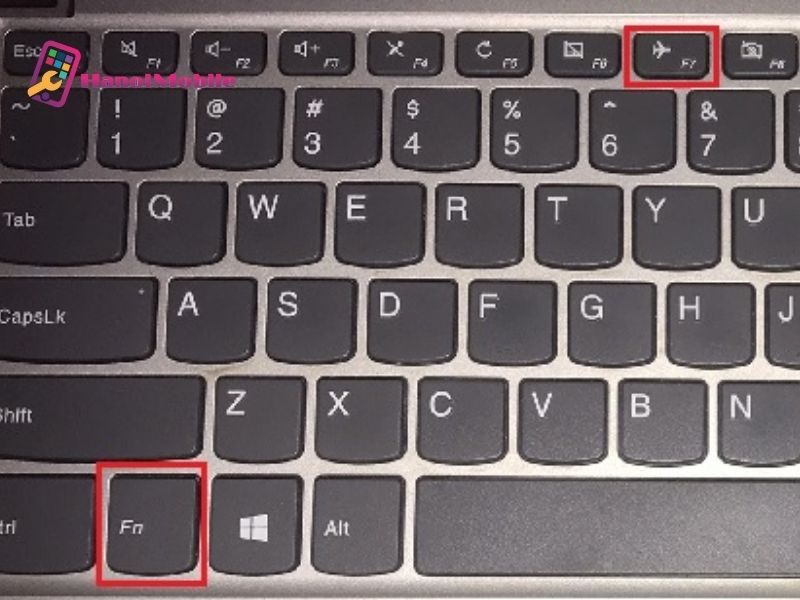
Tắt chế độ máy bay trên thanh Taskbar
Tắt chế độ máy bay thông qua phím tắt trên thanh tác vụ Windows, nằm trong phần “Notifications”ở góc dưới bên phải màn hình cũng là một phương pháp dễ thực hiện.
Khi nhấn vào nút “Airplane mode” thì ngay lập tức chế độ máy bay sẽ được tắt và những kết nối khác như WiFi, Bluetooth,... sẽ khả dụng.
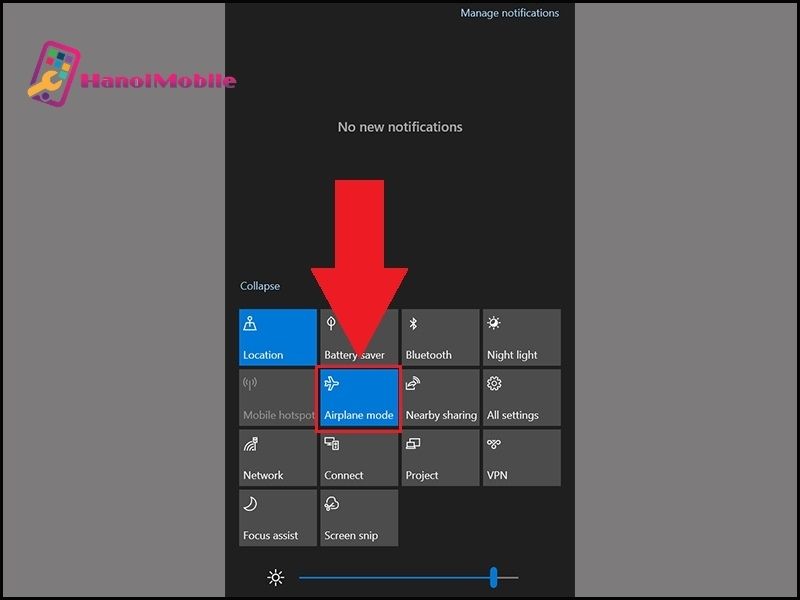
Cách tắt chế độ máy bay trên máy tính bằng cài đặt Settings
Trong cài đặt Settings, bạn có thể dễ dàng tắt bỏ chế độ máy bay bằng những thao tác sau:
Bước 1: Trên mục “Start Menu”, bạn chọn “Settings” có biểu tượng hình răng cưa.
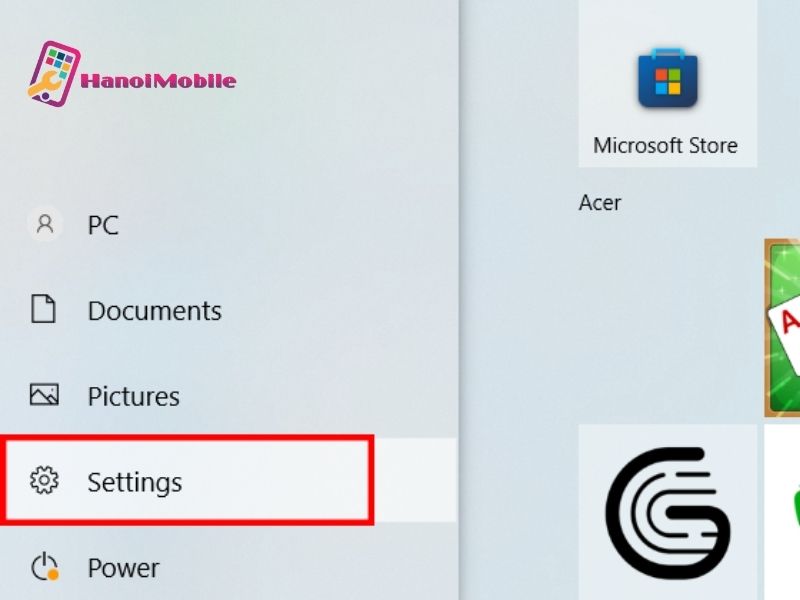
Bước 2: Khi giao diện “Settings” hiển thị trên màn hình. Bạn sẽ chọn “Network & Internet”.

Bước 3: Nhấn chọn chế độ “Airplane mode”. Sau đó, kéo thanh trượt sang trái để tắt chế độ máy bay.

Tắt chế độ máy bay bằng Command Prompt
Để tắt chế độ máy bay bằng Command Prompt, bạn thực hiện theo những bước sau:
Bước 1: Trên thanh tìm kiếm ở màn hình Desktop, bạn gõ tìm kiếm “Command Prompt” sau đó nhấp chuột phải, chọn “Run as administrator” để mở CMD với quyền admin.
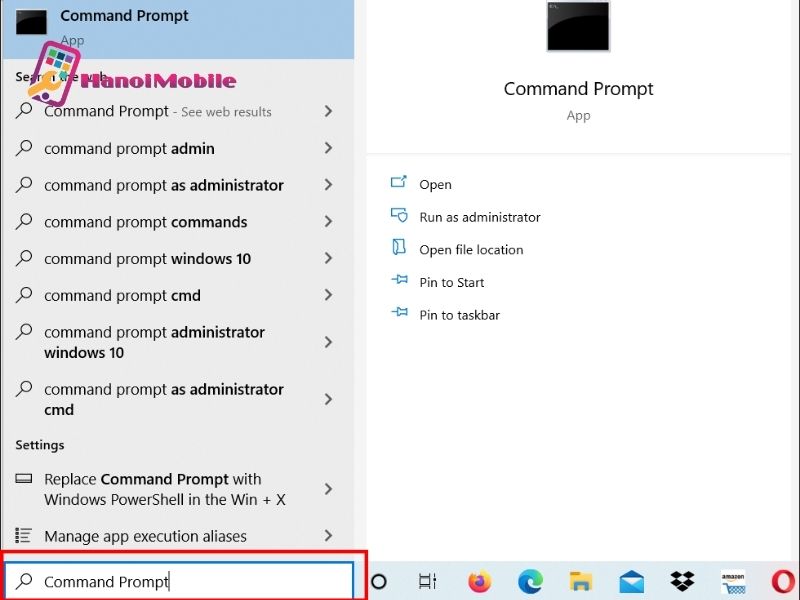
Bước 2: Nhập đầy đủ câu lệnh sau đó bật chế độ máy bay trên Windows 10: “reg add HKEY_LOCAL_MACHINE\SYSTEM\CurrentControlSet\Control\RadioManagement\SystemRadioState /ve /t REG_DWORD /d 1 /f”. Sau đó, nhấn “Enter”.
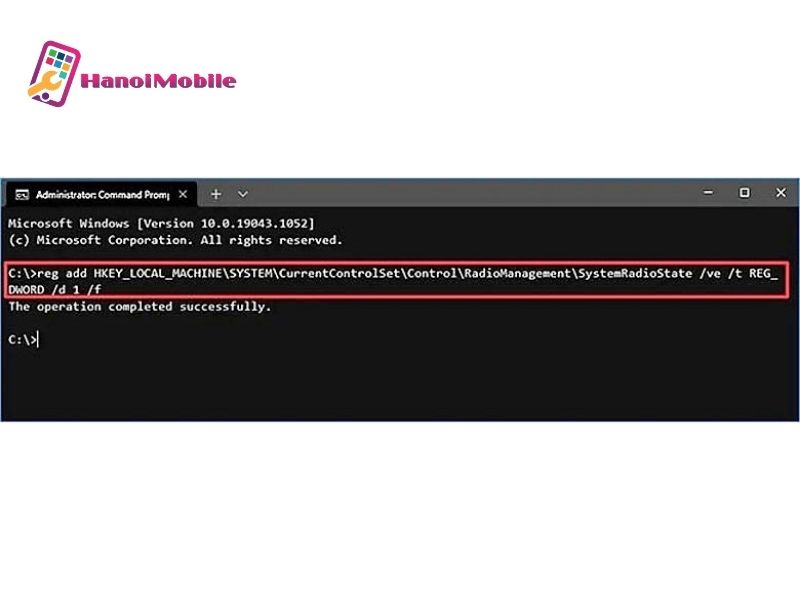
Bước 3: Để tắt chế độ máy bay, bạn hay xóa lệnh “reg add HKEY_LOCAL_MACHINE\SYSTEM\CurrentControlSet\Control\RadioManagement\SystemRadioState /ve /t REG_DWORD /d 1 /f”. Sau đó, nhấn “Enter”.

Bước 4: Khởi động lại máy tính để sử dụng bình thường.

Lưu ý: Phương pháp này không thực hiện đúng cách có thể gây rủi ro đến máy tính và không phục hồi cho cài đặt. Vì vậy, để đảm bảo hơn, bạn nên tạo một bản sao lưu đầy đủ cho máy tính của mình trước khi thực hiện.
Thay đổi lại thuộc tính Network adapters
Thao tác này sẽ khắc phục lỗi không thể tắt chế độ máy bay trên Windows 10. Để thực hiện cách tắt chế độ máy bay trên máy tính bằng phương pháp này, bạn thực hiện theo những thao tác sau:
Bước 1: Bạn nhấn vào thanh tìm kiếm, sau đó nhập “Device Manager” và nhấn “Open” để mở.

Bước 2: Sau khi giao diện mở ra, bạn tìm và nhấn đúp vào “Network Adapters”. Sau đó, bạn tìm modem không dây của bạn từ danh sách có sẵn và nhấp chuột phải để mở “Properties”.
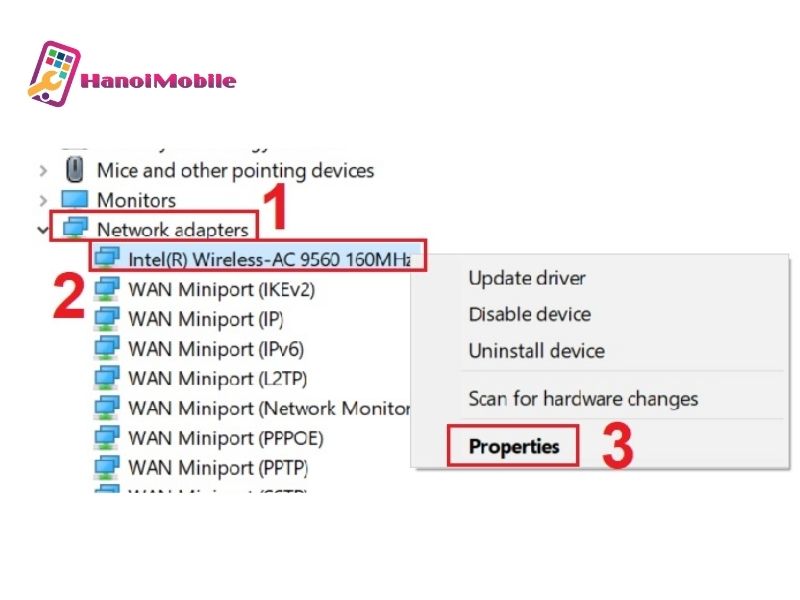
Bước 3: Bạn chọn khung “Power Management”, sau đó bỏ chọn “Allow the computer to turn off this device to save power” rồi nhấn nút “OK” để áp dụng các thay đổi.
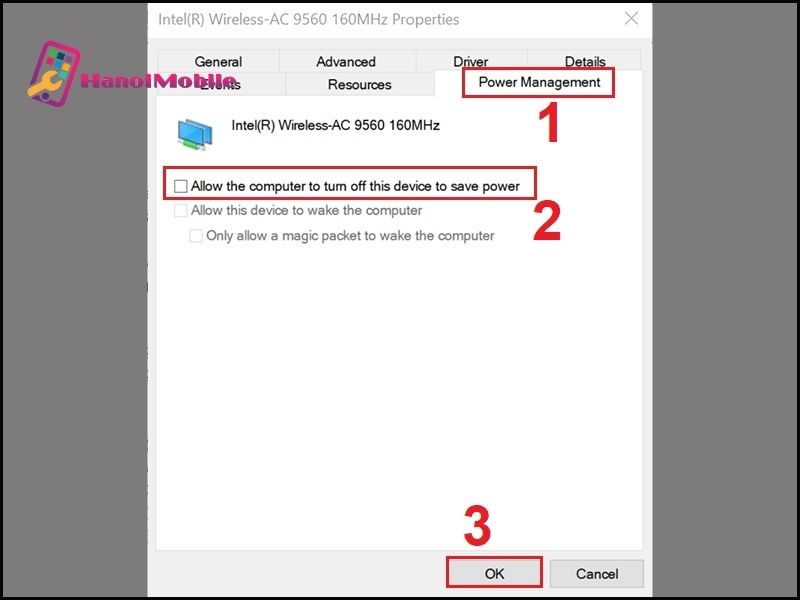
Tắt và mở lại kết nối mạng để tắt chế độ máy bay
Tắt rồi mở lại kết nối mạng cũng là một cách có thể tắt chế độ máy bay. Đây không phải cách đơn giản nhất, nhưng bạn cũng có thể thử thực hiện để biết thêm thông tin về cách sử dụng máy tính của mình.
Bước 1: Bạn chọn nút “Start” rồi chọn “Settings”.

Bước 2: Sau khi giao diện Settings mở ra, bạn chọn “Network & Internet”.
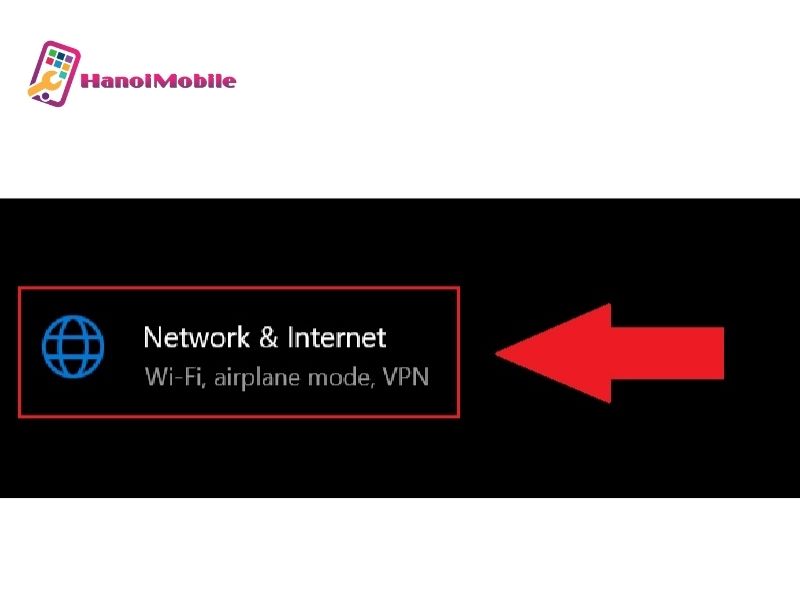
Bước 3: Chọn mục “Wifi” ở khung bên trái màn hình. Sau đó, nhấn mở “Change adapter options”.

Bước 4: Mở cửa sổ hiện lên, nhấn chuột phải vào “Kết nối không dây” và chọn “Disable”, thao tác này sẽ giúp vô hiệu hóa kết nối không dây.
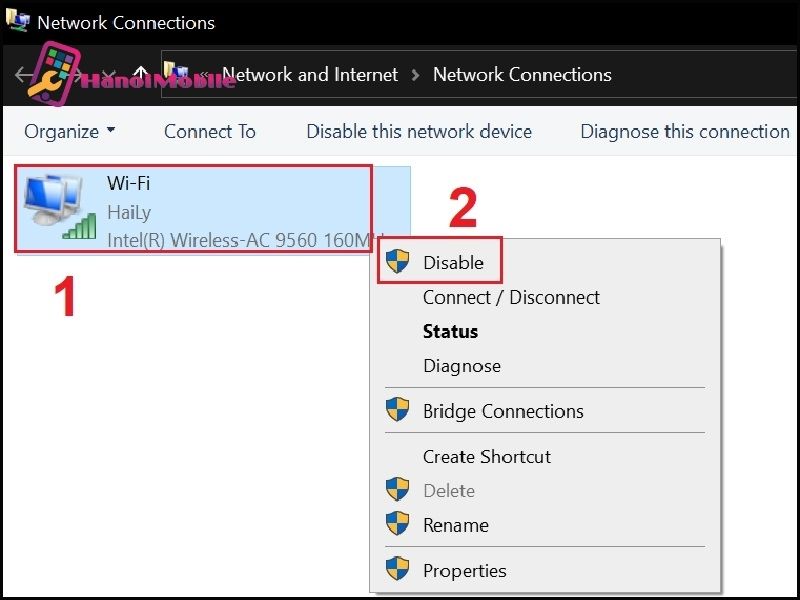
Bước 5: Để kích hoạt lại chỉ cần nhấn chuột phải và chọn “Enable”.
Cách tắt chế độ máy bay bằng reset lại mạng máy tính
Nếu tất cả những cách trên đều không hiệu quả, bạn có thể thử reset lại mạng máy tính. Để thực hiện, bạn sẽ mở “Network & Internet” như hướng dẫn ở bước trên. Sau đó, trong mục “Status”, bạn chọn “Network reset” để reset lại mạng máy tính.

Hy vọng những chia sẻ về cách tắt chế độ máy bay trên máy tính mà HanoiMobile vừa chia sẻ đã giúp bạn có thêm thông tin hữu ích. Mọi thắc mắc về cách sử dụng, cài đặt máy tính, truy cập trang Web của chúng tôi để cập nhật những thông tin chính xác nhất.



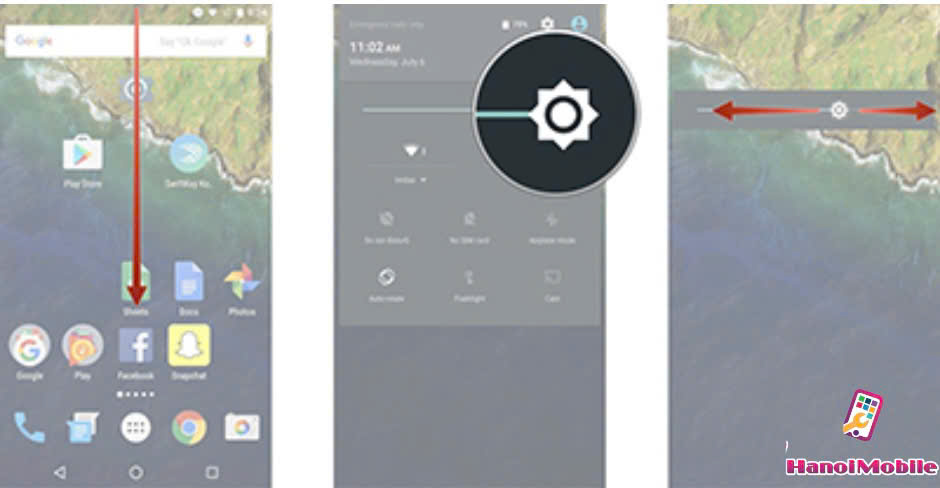







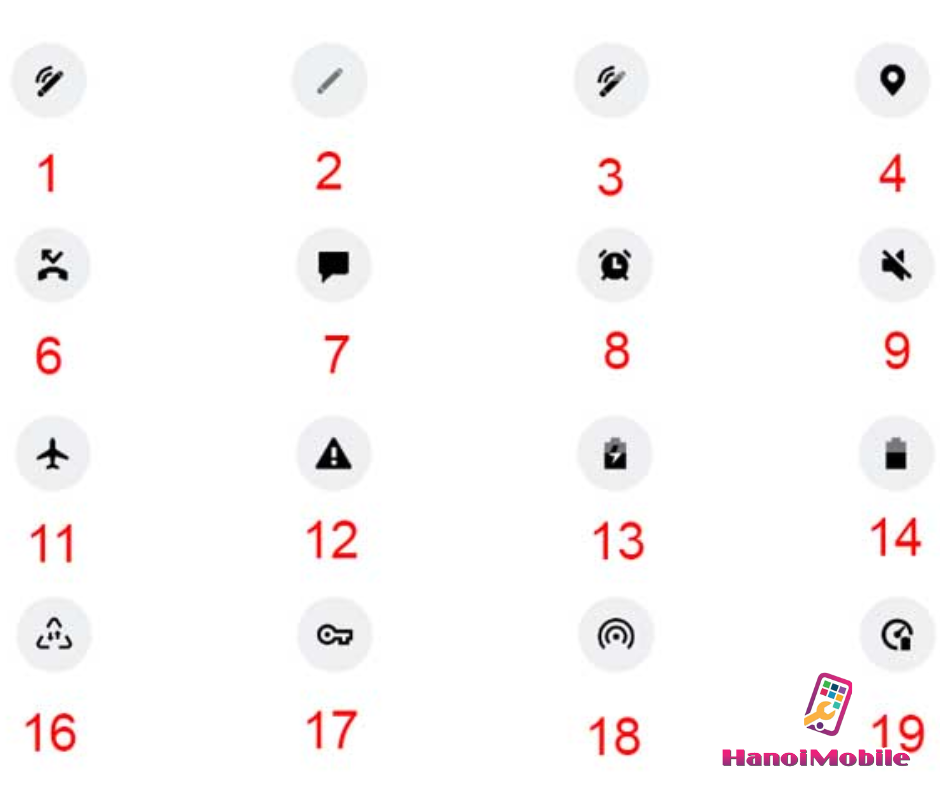




Để lại câu hỏi của quý khách